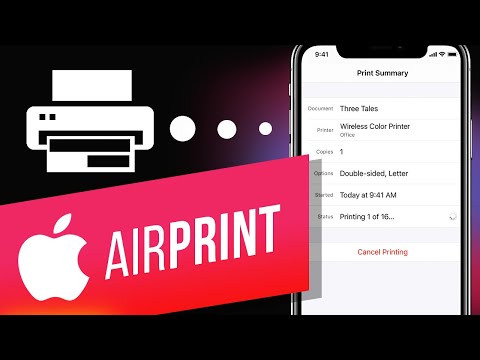თუ თქვენ გაქვთ რამოდენიმე კომპიუტერი, რომელთაც სჭირდებათ ერთი პრინტერის გაზიარება, მაშინ უნდა იცოდეთ როგორ დააკონფიგურიროთ ბეჭდვის სერვერი. ბეჭდვის სერვერი ყველაზე ხშირად არის ერთი კომპიუტერი, რომელიც შექმნილია რამდენიმე სხვა კომპიუტერიდან ერთ ან მეტ პრინტერზე გაგზავნილი ბეჭდვის სამუშაოების გასაშვებად. სერვერზე ერთი კომპიუტერის დაყენებით თქვენ აძლევთ უფლებას ნებისმიერ კომპიუტერს, რომელიც აზიარებს ქსელს, გაგზავნოს და დაბეჭდოს დოკუმენტები ერთი და იგივე პრინტერის გამოყენებით.
ნაბიჯები
მეთოდი 1 დან 2: ბეჭდვის სერვერის ხელით კონფიგურაცია

ნაბიჯი 1. განსაზღვრეთ რა ოპერაციული სისტემა მუშაობს თითოეულ კომპიუტერზე, რომელიც იზიარებს პრინტერს
- თუ ქსელში არსებული ყველა კომპიუტერი მუშაობს Windows 2000 ან უფრო ახალ ვერსიაზე, მაშინ დააყენეთ პრინტერის სერვერი მხოლოდ Windows 2000 და Windows XP კლიენტებისთვის.
- თუ რომელიმე კომპიუტერი იყენებს Windows ME- ს ან უფრო მეტს, მაშინ დააყენეთ პრინტერის სერვერი "ყველა Windows Clients" ვარიანტით, რათა ის იმუშაოს ყველა კომპიუტერისთვის.

ნაბიჯი 2. დაბეჭდეთ საცდელი გვერდი პრინტერზე, რომელსაც იყენებთ, რათა მიიღოთ მწარმოებლისა და მოდელის ნომრები და დამატებითი ინფორმაცია, როგორიცაა გამოყენებული ენები და დაინსტალირებული პარამეტრები, ასე რომ თქვენ შეგიძლიათ აირჩიოთ შესაბამისი პრინტერის დრაივერი კონფიგურაციის დროს
- გაიმეორეთ ეს ნაბიჯი, თუ თქვენ შექმნით ერთზე მეტ პრინტერს, რომელსაც სხვა კომპიუტერები გამოიყენებენ თქვენი ბეჭდვის სერვერიდან.
- ეს შეიძლება არ იყოს საჭირო, თუ იყენებთ დაყენების ოსტატს, რომელიც ირჩევს თქვენთვის შესაბამის დრაივერს.
მეთოდი 2 დან 2: ბეჭდვის სერვერის კონფიგურაცია დაყენების ოსტატის გამოყენებით

ნაბიჯი 1. შეარჩიეთ პრინტერის სახელი საერთო პრინტერისთვის Windows- ზე დაფუძნებული კომპიუტერების გამოყენებისას
დაყენების ოსტატი, რომელსაც გამოიყენებთ ბეჭდვის სერვერის კონფიგურაციისთვის, გაძლევთ პრინტერის ნაგულისხმევ სახელს, მაგრამ თქვენ უნდა აირჩიოთ თქვენი საკუთარი უნიკალური პრინტერის სახელი

ნაბიჯი 2. ბეჭდვის სერვერისთვის შექმენით გაზიარების სახელი
მომხმარებლები დააწკაპუნებენ ამ სახელზე, რათა დაუკავშირდნენ პრინტერს, რომელსაც ქსელი იზიარებს.
ბეჭდვის სერვერი, რომელიც იყენებს მრავალჯერადი პრინტერს, ჩამოთვლის თითოეული პრინტერის წილ სახელს და მომხმარებლები აწკაპუნებენ პრინტერს, რომელზედაც მათ სურთ მათი ბეჭდვის სამუშაო

ნაბიჯი 3. ბეჭდვის სერვერის კონფიგურაცია სერვერის ოსტატის გამოყენებით
ოსტატზე წვდომა განსხვავდება სერვერის კომპიუტერის ოპერაციული სისტემის მიხედვით.
- Windows Server 2003 ოჯახისთვის დააწკაპუნეთ ღილაკზე "დაწყება" ქვედა მარცხენა კუთხეში, დააჭირეთ ღილაკს "პანელი", ორჯერ დააწკაპუნეთ "ადმინისტრაციულ ინსტრუმენტებზე" და შემდეგ ორჯერ დააწკაპუნეთ "თქვენი სერვერის ოსტატის კონფიგურაციაზე" და მიჰყევით ოსტატის მითითებებს.
- Windows 2000 -ისა და XP ოჯახისთვის დააწკაპუნეთ ღილაკზე "დაწყება", დააწკაპუნეთ "პანელზე", აირჩიეთ "პრინტერები და სხვა ტექნიკა" და შემდეგ დააწკაპუნეთ "პრინტერები და ფაქსები". იპოვნეთ შესაბამისი პრინტერი, დააწკაპუნეთ მარჯვენა ღილაკით სახელზე და/ან პრინტერის ხატულაზე, მონიშნეთ და შემდეგ დააჭირეთ ღილაკს "თვისებები". გახსენით ჩანართი "გაზიარება" და დააწკაპუნეთ ბმულზე, სადაც ნათქვამია "ქსელის დამწყები ოსტატი" და მიჰყევით ოსტატის მოთხოვნებს.
- Windows 95 და 98 -ისთვის გახსენით "პანელი", ორჯერ დააწკაპუნეთ "ქსელზე", გახსენით ჩანართი "კონფიგურაცია" და დააჭირეთ ღილაკს "ფაილების და ბეჭდვის გაზიარება". ამ ფანჯრიდან მოათავსეთ გამშვები პუნქტი იმ ვარიანტის გვერდით, სადაც ნათქვამია:”მე მინდა შემეძლოს სხვებისთვის ნება დართო დაბეჭდონ ჩემი პრინტერი (ები)”. კომპიუტერს შეიძლება დასჭირდეს გადატვირთვა დავალების შესასრულებლად.
Რჩევები
- არსებობს სხვადასხვა ინსტრუქცია ერთგულ ბეჭდვით სერვერზე, რომელიც იყენებს ქსელის ადაპტერს ან ქსელის პრინტერს, რომელიც არ მდებარეობს იმავე შენობაში ან თუნდაც იმავე მდგომარეობაში, რაც მოითხოვს ბეჭდვის სერვერის კონფიგურაციის ქსელის ადაპტერის IP მისამართს.
- ეს ინსტრუქციები განკუთვნილია კომპიუტერისთვის Windows ოპერაციული სისტემის გამოყენებით და განსხვავებული იქნება თუ ბეჭდვის სერვერის კომპიუტერი არის MAC და/ან მუშაობს სხვა სისტემაზე, როგორიცაა Unix ან Linux.
- ყოველთვის დაბეჭდეთ საცდელი გვერდი ბეჭდვის სერვერის კონფიგურაციის დასრულების შემდეგ, რათა დარწმუნდეთ, რომ ის სწორად არის დაყენებული.